
 tr
tr  English
English  Español
Español  中國人
中國人  Tiếng Việt
Tiếng Việt  Deutsch
Deutsch  Українська
Українська  Português
Português  Français
Français  भारतीय
भारतीय  한국인
한국인  Italiano
Italiano  Gaeilge
Gaeilge  اردو
اردو  Indonesia
Indonesia  Polski
Polski Günümüz teknolojisindeki diğer her şey gibi, proxy'leri yönetmek ve yapılandırmak için farklı seçenekler çoktur. En hızlı yollardan biri, tarayıcılar ve diğer uygulamalar için eklentiler yüklemektir. Bu, kullanıcının makinesinde herhangi bir ekstra programa ihtiyaç duymadan proxy ayarlarını tarayıcının kendisinde yapılandırmaya olanak tanır.
Bu makalede kapsamlı bir inceleme Genel proxy uzantıları için, ancak Chrome gibi belirli tarayıcılarda aynı şeyi kontrol etmek istiyorsanız, örneğin Chrome için en iyi proxy uzantıları incelememizi okuyabilirsiniz.
Eklentiler, bir web tarayıcısının veya bir uygulamanın internete nasıl bağlandığını kontrol eden uzantılardır. Gelişmiş eklenti, cihazdan gelen bağlantıyı farklı bir bölgede bulunan uzak bir sunucu üzerinden yönlendirir. Sonuç olarak, eklenti kullanıcının coğrafi IP adresini değiştirir. Başka bir deyişle, çevrimiçi etkinlikler tamamen farklı bir bölgeden geliyormuş gibi görünür.
Proxy eklentilerinin en önemli özellikleri arasında şunlar yer almaktadır:
Bu özellikler, proxy eklentilerini gelişmiş gizlilik korumasına, sansür karşıtı önlemlere ve dünya çapında çeşitli çevrimiçi içeriklerin keyfini çıkarırken daha fazla özgürlüğe ihtiyaç duyan çok sayıda kullanıcı için vazgeçilmez kılmaktadır.
Daha sonra, popüler web tarayıcıları için bu aracın en iyi bilinen uygulamalarını inceleyeceğiz ve her birinde proxy'lerin nasıl ayarlanacağını göstereceğiz.

Bu tarayıcı eklentisi birden fazla proxy saklama özelliğine sahiptir ve bunlar arasında kolayca geçiş yapılmasına olanak tanır, bu da çoklu hesaplamaya çok yardımcı olur ve internete bağlıyken anonimlik düzeyini artırır. Bu eklentinin bir GitHub sayfasına sahip olması ve geliştiricilerin oldukça aktif olması bazı avantajları ortaya çıkarabilir.
Bu arada, aşağıdaki gibi bir dizi ek seçenek sunar:
Bu özelliklerle, coğrafi kısıtlamalardan kaçınmak ve sosyal medya ve diğer hizmetlerdeki birkaç hesabı kontrol etmek de dahil ancak bunlarla sınırlı olmamak üzere hemen hemen her görevi yerine getirebilirsiniz.
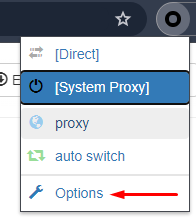
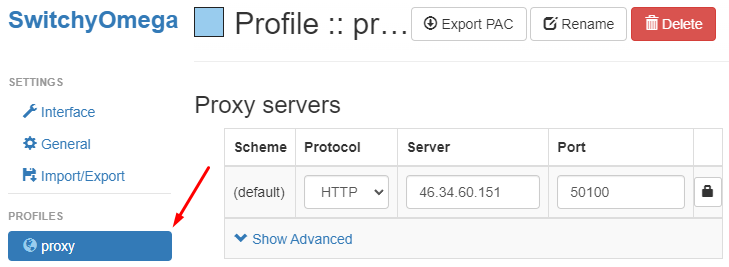
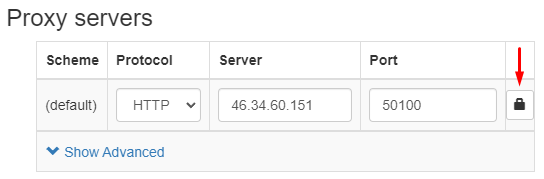
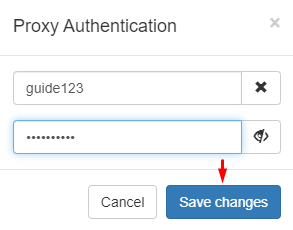
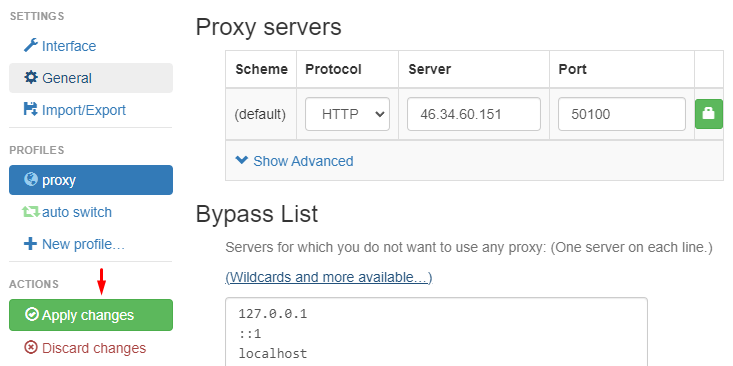
Yeni bir tarayıcı sekmesi açın ve coğrafi konumu belirlemek için herhangi bir siteye gidin. Vurgulanan IP adresi proxy IP'si ile aynı olmalıdır.
Proxy SwitchyOmega'yı özel proxy'lerle kullanmak, önceden giden dirençli sitelerle ilgili daha fazla esneklik sağlar ve bireye ait bilgiler için en iyi korumayı önerir. Bu eklenti ücretsizdir ve Mozilla Firefox, Google Chrome tarayıcıları için çalışır.
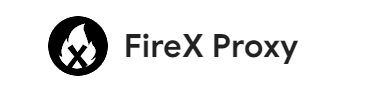
FireX Proxy eklentisini proxy'lerle birlikte kullanarak, daha önce coğrafi kısıtlamalar nedeniyle engellenen web sitelerine erişim sağlanabilir ve çevrimiçi etkinliklerinin gizlilik düzeyi önemli ölçüde artırılabilir.
Bu araç, gerektiğinde değiştirilebilen bir veya birden fazla proxy kurmanıza olanak tanır. Eklenti çok dillidir ve GitHub'daki özel sayfası da öyle, ancak şu an itibariyle yalnızca Google Chrome için kullanılabilir.
Bu proxy sunucu uzantısının bir diğer güçlü noktası da kara listeye çeşitli kaynaklar ekleme imkanı sunmasıdır. Bu seçenek, tarayıcılarını herhangi bir görev için uyarlamalarını sağlar ve çalışması için proxy'lere ihtiyaç duymayan kaynaklarla uğraşmak için ekstra pencerelere veya profillere ihtiyaç duyma zorluğunu ortadan kaldırır.
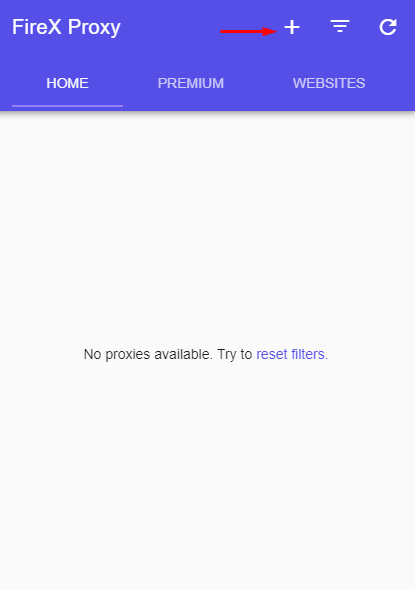
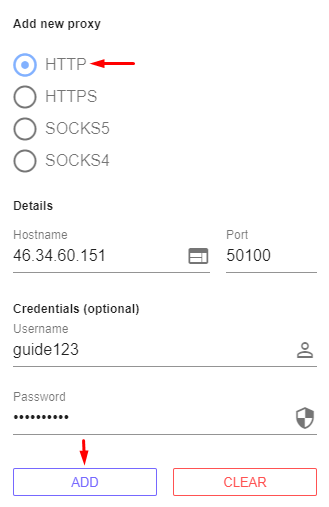
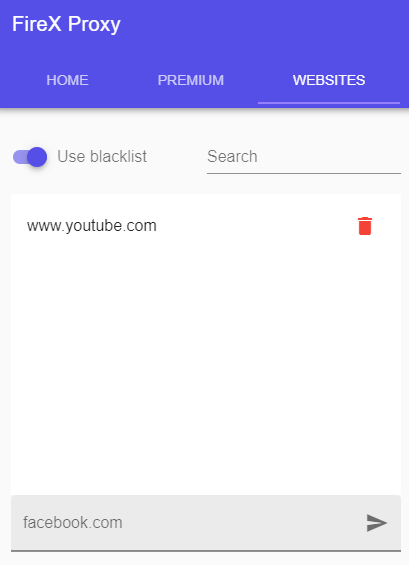
Eklenen sunucu bağlantısı "Ana Sayfa" olarak işaretlenmiş pencere bölümünde görünür olacaktır. Bu aşamada, istediğiniz kadar proxy ekleyebilir ve bunları istediğiniz gibi kullanabilirsiniz.

Eklenti Google Chrome ve Mozilla Firefox tarayıcılarına eklenebiliyor.
Bu aracı kullananlar, diğerlerinin yanı sıra aşağıdaki işlevlerden de yararlanacaktır:
Bu tarayıcı proxy uzantıları düzenli olarak güncellenir ve kullanıcının tercih ettiği dile göre ayarlanabilen her düğme ve sekmenin amacını açıklayan bir sayfaya sahiptir.
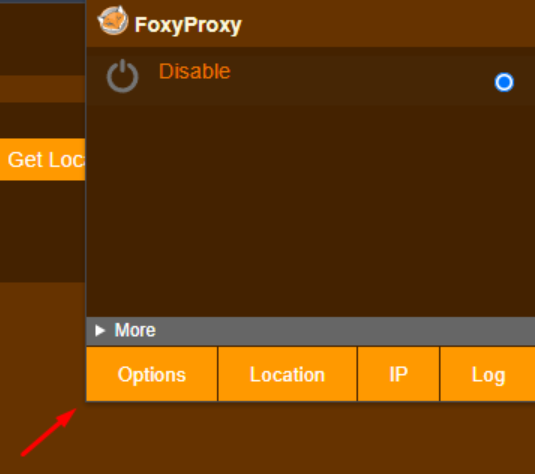
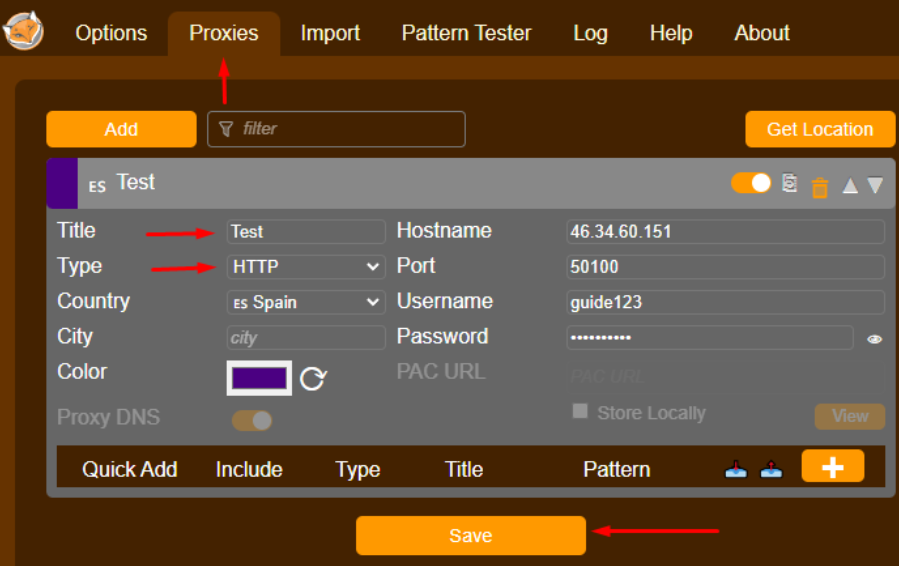
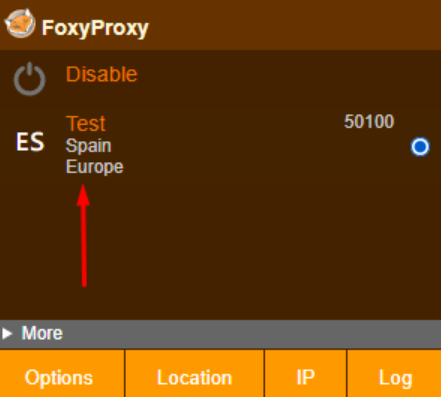
Kurulum tamamlanmıştır. Artık ziyaret ettiğiniz herhangi bir site, yapılandırılmış IP adresine sahip coğrafi konumu gösterecektir. Aynı anda birden fazla proxy eklemeyi etkinleştirmek için aşağıdaki yönergeleri izleyin:
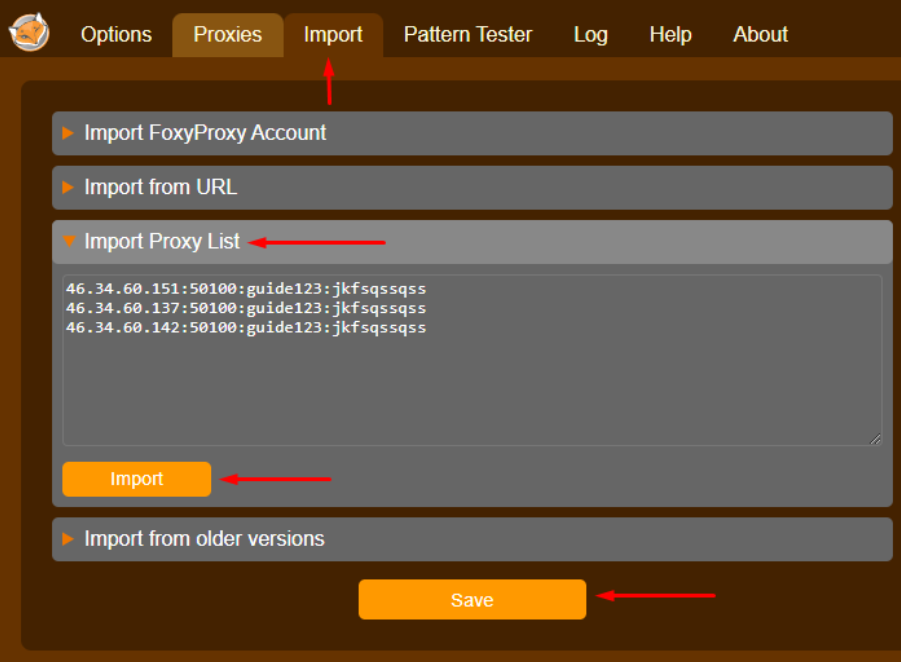
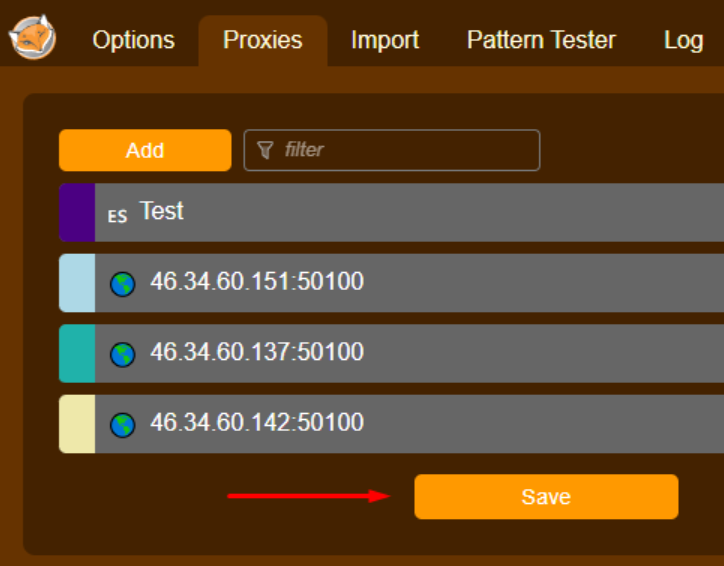
Basit ama güçlü arayüz, sunuculara geçiş ve bağlanmanın kolay yönetimini sağlar. FireFox kullanarak FoxyProxy gibi proxy değiştiriciler çok faydalı olabilir, ayrıca internet bağlantısının daha fazla güvenliği için özel proxy'lerin ayarlanması şiddetle tavsiye edilir.
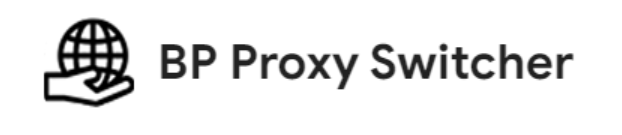
BP Proxy Switcher, çoklu muhasebe ve web geliştirme alanlarında faydalı olabilecek bir dizi ek özellik sunar. İşte ana özellikler:
Eklentinin benzersiz bir özelliği, belirli bir Kullanıcı Aracısı seçme ve bunu seçilen bir proxy IP'sine atama yeteneğidir.

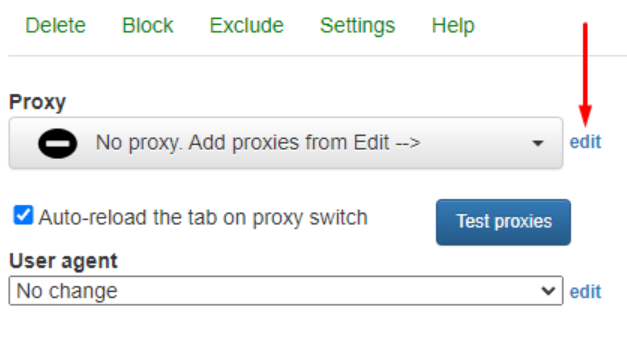
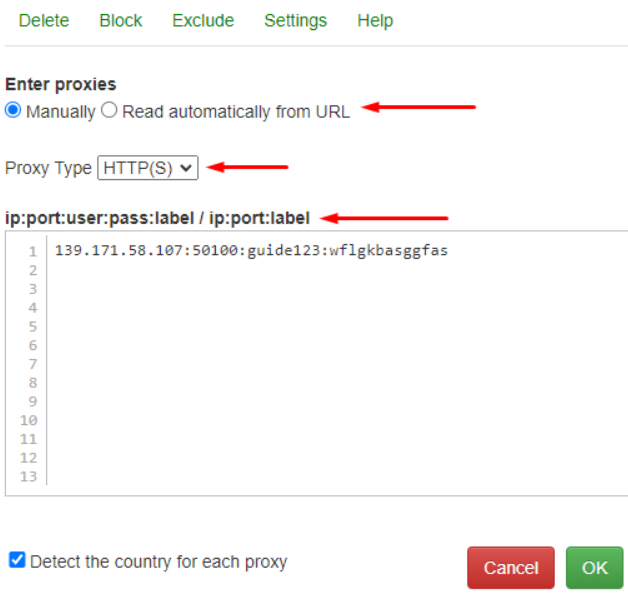
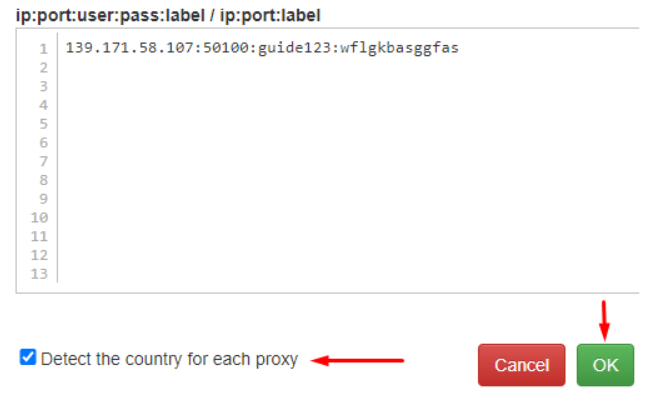
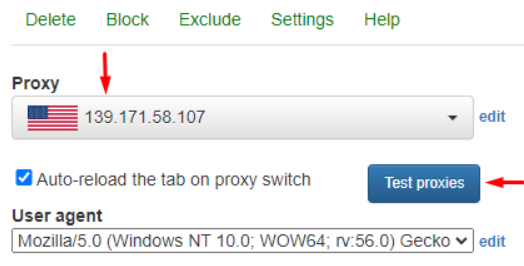
BP Proxy Switcher'da kurulum tamamlandı. Bazı ek özellikleri de ele alalım:
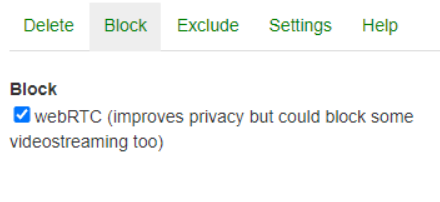
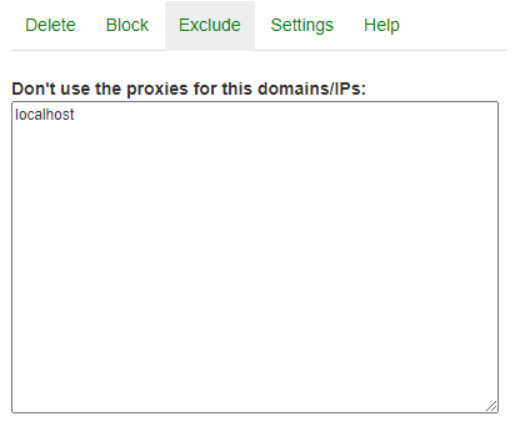
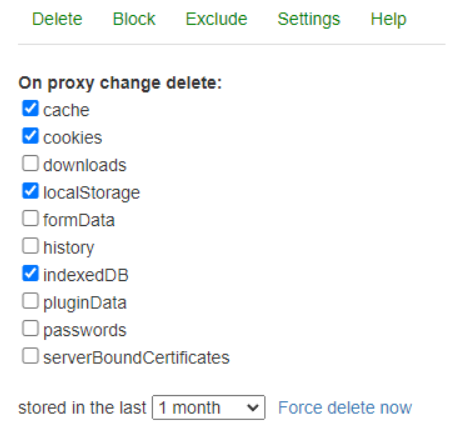
Eklenti gerçekten de görev verimliliğini önemli ölçüde artıran kapsamlı bir dizi özellik sunuyor.
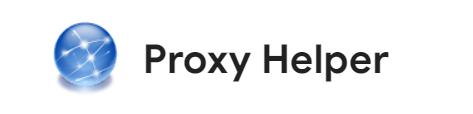
Bu Smart Proxy Chrome uzantısı, yalnızca proxy kurulumu için temel yetenekler değil, aynı zamanda diğer ilginç seçenekler de sunar:
Trafiğin yeniden yönlendirilmesine, içerik yükleme optimizasyonuna ve ağ bağlantısı koşullarına göre ayarların uygulanmasına olanak tanıyan PAC komut dosyalarının altını çizmek gerekir.
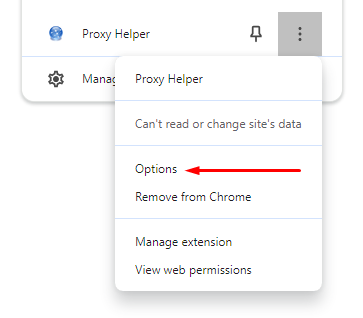
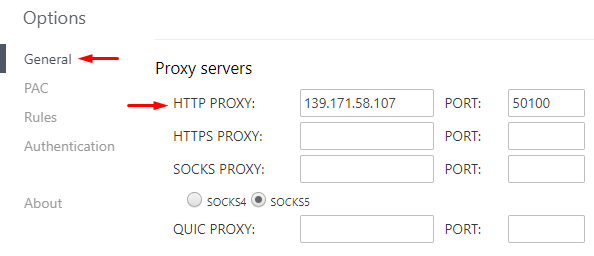
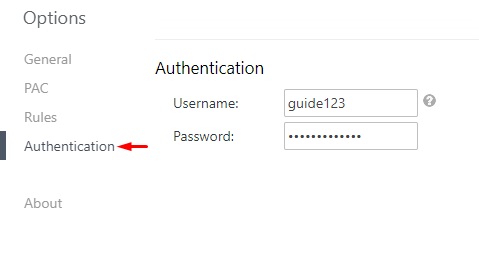
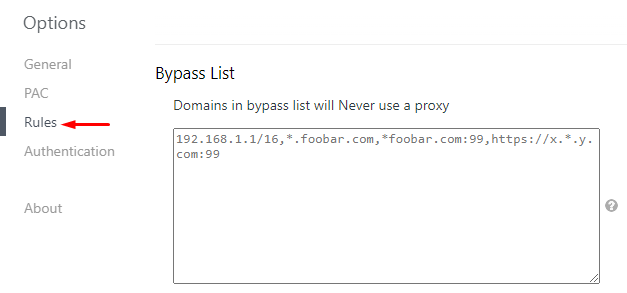
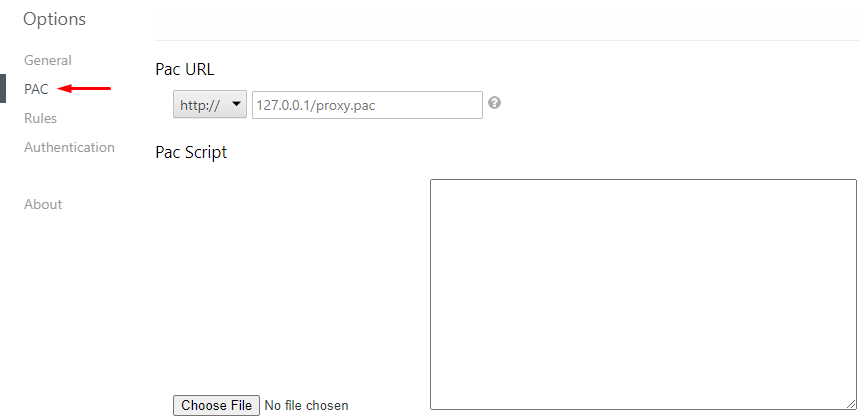
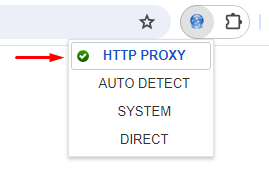
Bu eklenti ile IP adresinizi değiştirmek, verilerinizin güvenliğini sağlamaya yardımcı olacak ve tarayıcıda çeşitli web siteleriyle çalışırken bağlantılarınızın gizlilik düzeyini önemli ölçüde artıracaktır.

Google Chrome ve Mozilla Firefox gibi tarayıcılarda proxy'ler kurmak için bir eklenti. Bu araç, tek bir tane eklemenize veya bir liste yüklemenize ve ardından gerektiğinde bunlar arasında geçiş yapmanıza olanak tanır. Bu özellik, tek bir tarayıcı penceresinde birden fazla hesabı yönetmek için kullanışlıdır.
Eklentinin çeşitli dil sürümleri mevcuttur ve ana menüden erişilebilen ayrıntılı bir kullanım kılavuzu içerir.
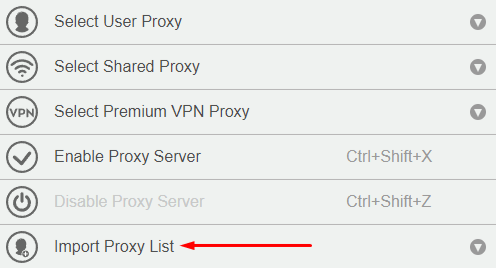

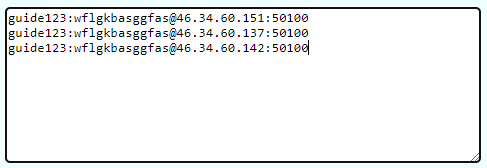
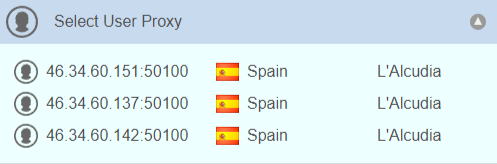
Bu eklentinin basit ve erişilebilir arayüzü, hızlı bir şekilde birden fazla proxy eklemenize ve bunlar arasında geçiş yapmanıza olanak tanıyarak, kullanılan kaynaktan herhangi bir engelleme veya kısıtlama riski olmadan hesapları yönetmenizi sağlar.

Google Chrome, Mozilla Firefox ve Opera dahil olmak üzere çoğu tarayıcı için kullanılabilen çok işlevli bir eklenti, proxy sunucularını yapılandırmaya ve yönetmeye odaklanır.
Coğrafi kısıtlamaları aşmak veya tek bir alanda birden fazla hesabı yönetmek için tasarlanmıştır. Önemli özellikler şunlardır:
Bu özellikler, bu eklentinin kullanımını daha kolay hale getirir ve görevleri hızlandırmaya yardımcı olabilir.
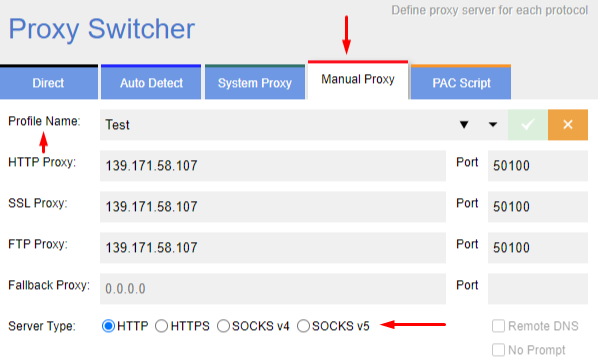
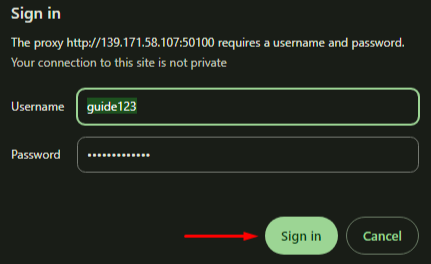

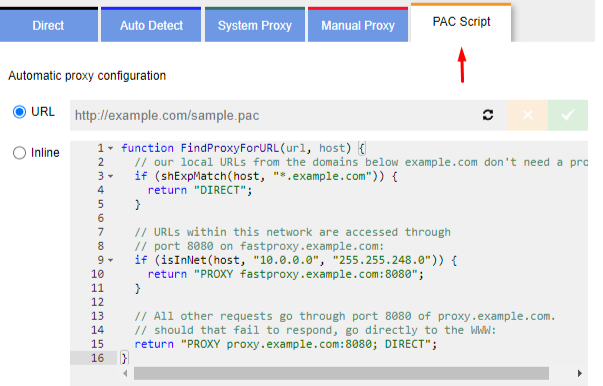
Bu aracın ana işlevselliği incelendiğinde, bu eklentinin temel ihtiyaçlar için gerekli tüm özelliklere sahip olduğu sonucuna varılabilir. Ek olarak, bu eklenti çoklu muhasebe alanında son derece yararlı olabilir.
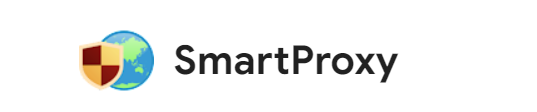
Proxy sunucularını yönetmek için benzersiz bir eklenti, ana özelliği belirlenen şablonlara veya kurallara göre proxy'leri otomatik olarak etkinleştirme veya devre dışı bırakma yeteneğidir. SmartProxy, gerçekten de chrome için en iyi proxy uzantılarından biridir. Ancak FireFox için de kullanılabilir.
Eklenti, farklı akıllı profiller arasında geçiş yapılmasına olanak tanıyor:
Akıllı profiller çoğaltılabilir veya her proxy için farklı kurallar belirlenerek yeni oluşturulabilir.
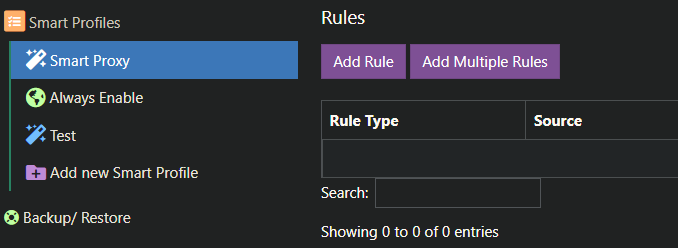
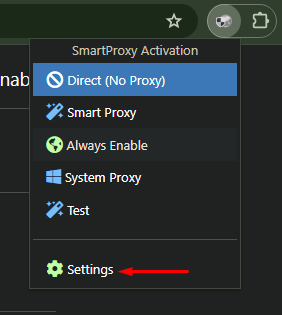
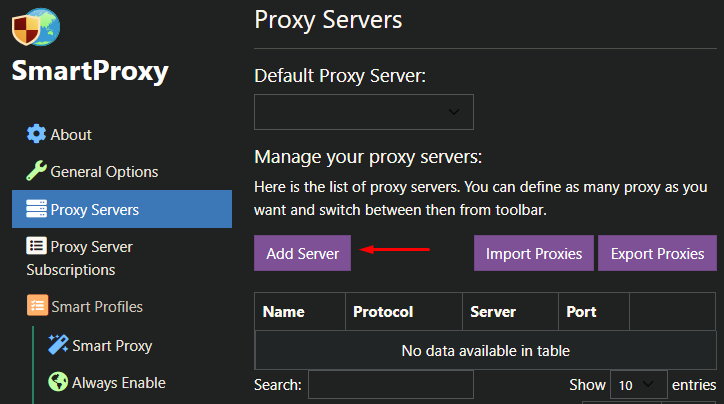
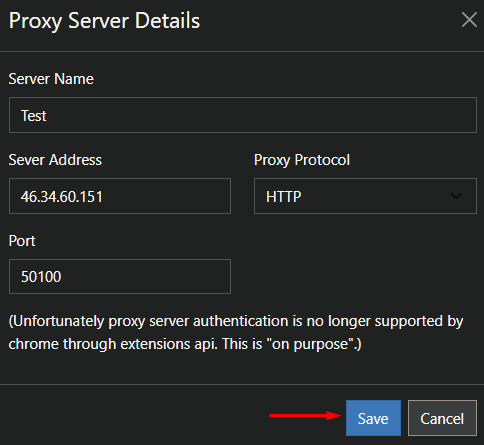
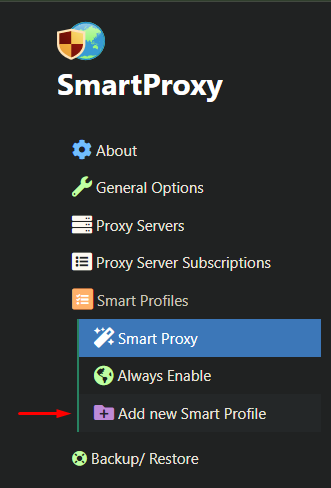
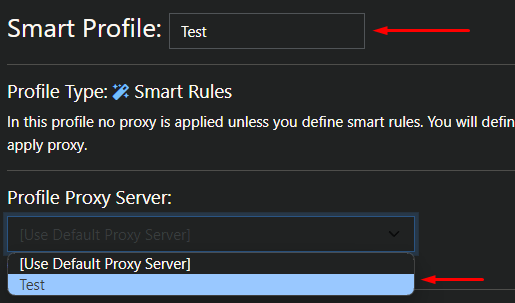
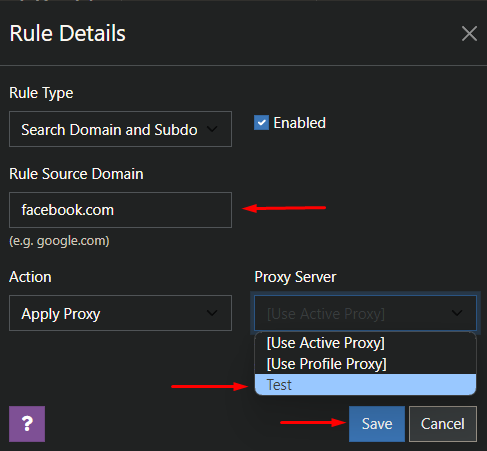
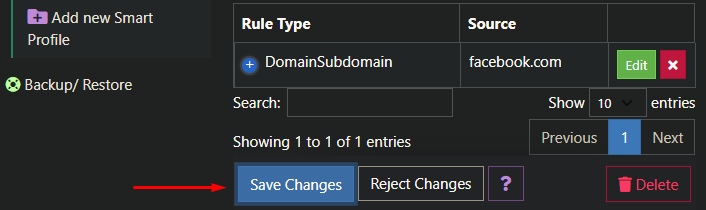
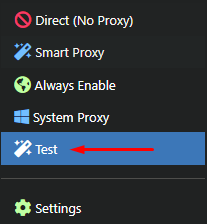
Smart Proxy eklentisindeki kurulum tamamlandı. Eklentinin benzersiz işlevselliği, farklı kaynaklar için ayrı bir IP adresine ihtiyaç duyulan durumlar için uygun hale getirir.
En iyi proxy uzantılarını keşfettikten sonra bir çeşit özet sağlayabiliriz. Uygulamalar, mevcut proxy sunucu uzantılarına bağlı olarak farklı işlevler gerçekleştirebilir. Bazı eklentiler çoklu hesaplama veya web kazıma için tasarlanırken, diğerleri daha basit görevlere yöneliktir. Proxy SwitchyOmega, FoxyProxy ve Smart Proxy, kullanıcıların engellenme riski olmadan birkaç hesabı yönetmek zorunda olduğu alanlarda kullanışlıdır. Bu tür diğer uygulamalar, daha iyi bağlantı anonimliği için bölge kısıtlamasını atlama veya IP adreslerini değiştirme amacına hizmet eder. Ayrıca bu eklentilerin kaliteli ve hızlı bağlantıyı garanti etmek ve yüksek düzeyde gizlilik sağlamak için yalnızca özel proxy'lerle birlikte kullanılması önerilir.
Yorumlar: 0